Mobile og desktop musik-metadata-editorer til at tilføje eller redigere musik-tags
Hvis du er glad for at lytte til musik, har du måske en samling sange. Det faktum, at du lytter til dem, mens du kører, laver pligter eller bare slapper af, vil du straks genkende kunstneren og titlen på sangen. Det er tilfældet, når du allerede er bekendt med en bestemt sang. Men hvad med, når det kommer til ukendte sange? Et andet problem dukker op, da lydstreams og digitale musikafspillere er blevet mere sofistikerede i disse dage.
Takket være udviklede intuitive og funktionelle programmer. Du kan tilføje, oprette eller redigere musikmærker til dine sange. Etiketter på sange gør det praktisk for dig at genkende nogle mærkelige sange. Når det er sagt, undersøger vi programmer, der vil hjælpe dig med at redigere eller mærke med musikmærker på dine sange. Her lærer du om de bedste musik tag editorer til pc og mobile smartphones.
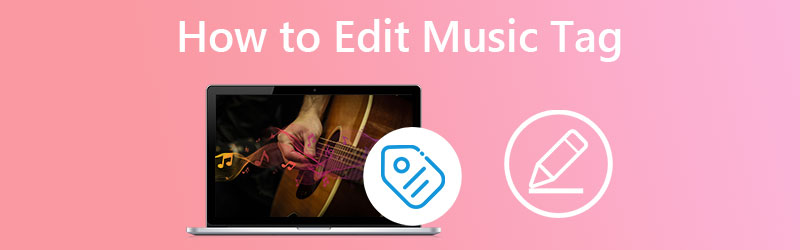
SIDEINDHOLD
Del 1. Hvad er et tag i musik
Tags inkluderer oplysninger om lyden i musikfilen. De kan også bruges til at give oplysninger om andre relaterede elementer, såsom lydens kunstner, sangens udgivelsesdato og mere. Dette er de tags, du kan se, når du ser på albummet og kunstnernavnene i din musikafspiller.
Del 2. Sådan redigeres musikmærker på pc
Vidmore Video Converter er et mesterværk, der tilbyder en pålidelig mulighed for redigering og tilføjelse af musik-tags. Værktøjet er kraftfuldt nok til at genkende informationen i din musik. Den kan vise en sangs titel, kunstner, komponist, album, genre, år, nummer og kommentarer. Derudover giver programmet brugere mulighed for at tilføje eller slette musikminiaturer for nemt at genkende en sang. På denne måde vil du ikke have problemer med at genkende mærkelige sange.
Bortset fra det, understøtter den masser af formater både til lyd- og videofiler. Værktøjet understøtter MP3, WMA, ASF, M4A, MOV, MP4 og mange flere. Uanset lydfilen ønsker du at redigere tagget fra, hvilket er muligt med dette værktøjs hjælp. På den anden side kan du bruge programmets konverter til lyd, hvilket giver dig adgang til mange outputformater. Derudover accepterer det næsten alle inputformater. Uden yderligere diskussion er her en detaljeret proces for, hvordan man redigerer musik-tags ved hjælp af værktøjets metadata-editor.
Trin 1: Download værktøjet og start det
Det vigtigste du skal gøre er at få programmet ved at trykke på Gratis download knap. Du skal blot vælge knappen i henhold til din enheds operativsystem. Installer og start derefter programmet på din computer. Du kan omgå værktøjet for at blive fortrolig med dets grænseflade.
Trin 2: Indlæs en sang til programmet
Dernæst skal du sætte kryds Værktøjskasse blandt fanerne fra hovedgrænsefladen. Derefter vil du se en samling værktøjer, der er tilknyttet programmet. Vælg Media Metadata Editor, og en dialogboks vises. Nu skal du markere plustegnet-knappen, og din filstifinder vises. Bagefter kan du gennemse dine mapper og tilføje din målsang.
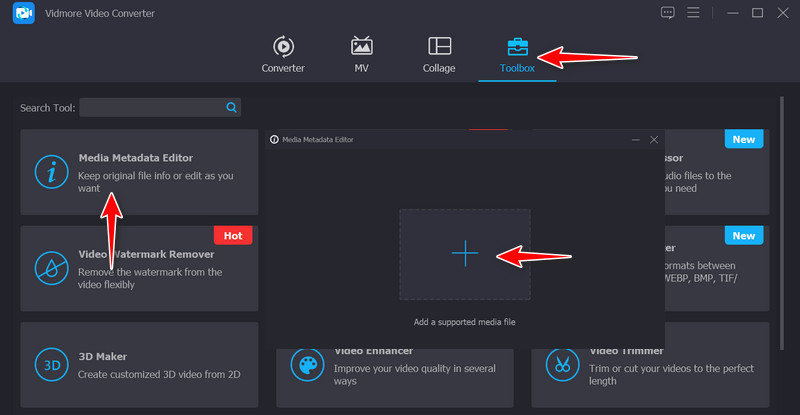
Trin 3: Rediger musikmærket
Dernæst vil du se den information, som sangen indeholder. Det inkluderer titlen, kunstneren, albummet, komponisten osv. Du kan tilpasse dem ved at markere et bestemt tags tekstfelt. Indtast derefter dine ønskede oplysninger. Når du har gjort det, skal du trykke på knappen Gem for at opdatere oplysningerne om din sang.
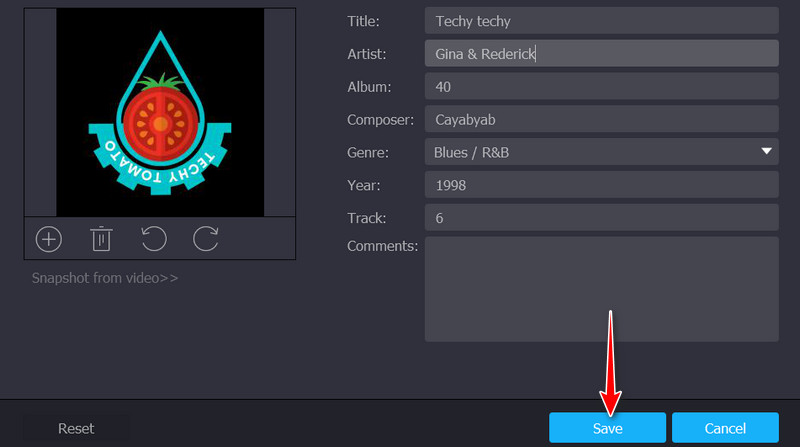
Trin 4: Forhåndsvisning af ændringerne
Når du klikker på knappen Gem, vil den vise dig outputfilens mappe. Der vises også en dialogboks, der giver dig muligheder for, om du vil redigere igen eller fortsætte med at kontrollere opdateringerne af sangen. Højreklik på lydsporet og tryk på Egenskaber. Gå derefter til fanen Detaljer for at se ændringerne. Ved at følge denne procedure kan du redigere musikmærker på Windows 10 eller Mac.
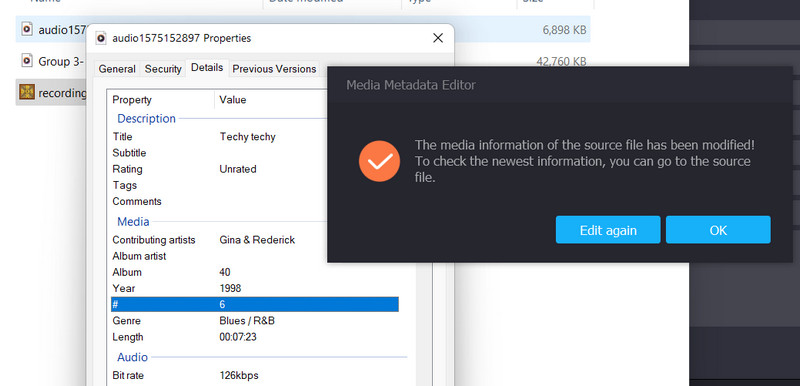
Del 3. Sådan redigeres musikmærker på iPhone
Redigering af musik-tags kan også gøres ganske enkelt med et mobilprogram. Lige ved hånden kan du nu opdatere eller redigere tags på dine sange. Men på grund af mange valg, kan det tage tid at beslutte sig for det rigtige program at bruge. Derfor vil vi introducere et effektivt og effektivt værktøj til redigering af musikmærker på din iPhone. Mobilappen hedder Evermusic.
Dette program gør det muligt at oprette forbindelse til dine foretrukne digitale lagringstjenester, hvor samlingen af sange findes. Brugere kan få adgang til deres sange fra lagertjenester, herunder Google Drive, Dropbox, OneDrive og mange flere. Værktøjet kommer med en indbygget ID3-tags-editor, så du kan redigere titler, album, årstal, kommentarer, genrer og meget mere. Lær, hvordan du redigerer musikmærker på iPhone ved at følge trinene nedenfor.
Trin 1. Først skal du hente mobilappen. Gå til App Store og søg efter navnet på programmet. Start derefter programmet på din iPhone.
Trin 2. Tilslut derefter appen til din valgte skytjeneste, hvor dine sange er placeret. Du skal blot trykke på Tilslut en skytjeneste knap. Åbn derefter mappen, der indeholder dine lydfiler.
Trin 3. Derefter skal du finde den sang, du ønsker at redigere musikmærkerne til. Når du har fundet det, skal du trykke på det tilhørende menuikon, der ligner en tre prik. Derefter vises en liste over muligheder.
Trin 4. Tryk herfra Rediger lydmærker og indtast dine ønskede oplysninger. Tryk til sidst på Gemme øverst til højre for at opdatere sangens musiktags. Så nemt redigerer du musikmærkerne på din iPhone.
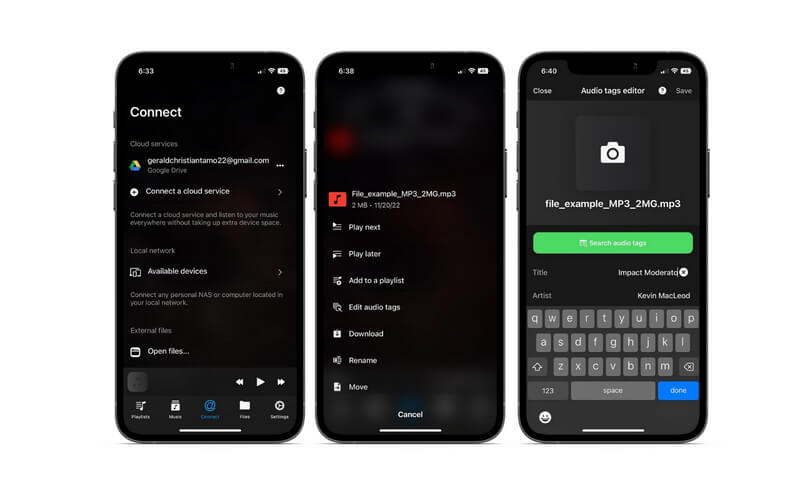
Del 4. Ofte stillede spørgsmål om redigering af tags i musik
Hvordan kan jeg redigere metadata i Google Play Musik?
Google Play Musik er virkelig en fantastisk digital musikafspiller, der konkurrerer med nogle af de populære musikstreamingtjenester, som Apple Music og Spotify. Google Play Musik tilbyder dog ikke funktionen til redigering af musiktags, men det er et glimrende alternativ for Google-brugere.
Kan jeg redigere musiktags på Instagram?
Instagram-brugere har nu lov til at dele deres historier med musik. Det er bare, at du ikke kan organisere sangene efter deres tags. I stedet vil appen give dig mulighed for at søge efter en bestemt sang eller browse tilfældigt. Derfor kan du dele historier på en musikalsk måde.
Hvordan mærker man musik i iTunes?
Det er muligt at tagge flere sange i iTunes. Alt du skal gøre er at vælge flere sange i iTunes, højreklikke på de valgte sange og vælge indstillingen Få info. Derefter vil du se fire forskellige faner. For at redigere tags skal du blot vælge Detaljer og redigere tags i henhold til dine præferencer. Tryk på OK for at gemme ændringerne bagefter.
Konklusion
Du har måske indlæst en masse sange på dit flashdrev, både sange, du kender, og sange, der stadig er mærkelige i dine ører. Du må hellere mærke et musikmærke, der inkluderer metadata for albummet, året, genren, titlen, kunstneren eller coveret for at hjælpe dig med hurtigt at genkende dem. Det vil også hjælpe dig med at organisere dit bibliotek og finde dine målsange på en meget mere bekvem måde.
Heldigvis har vi disse programmer ovenfor, som kan hjælpe dig med dine behov. Du kan redigere musik tags på en pc ved hjælp af skrivebordsværktøjer eller opdater musikmærker lige ved hånden med en mobilapplikation. Det afhænger kun af dine behov og præferencer. Men vær sikker på, at de arbejder med det formål at redigere musik-tags til dine sange.


